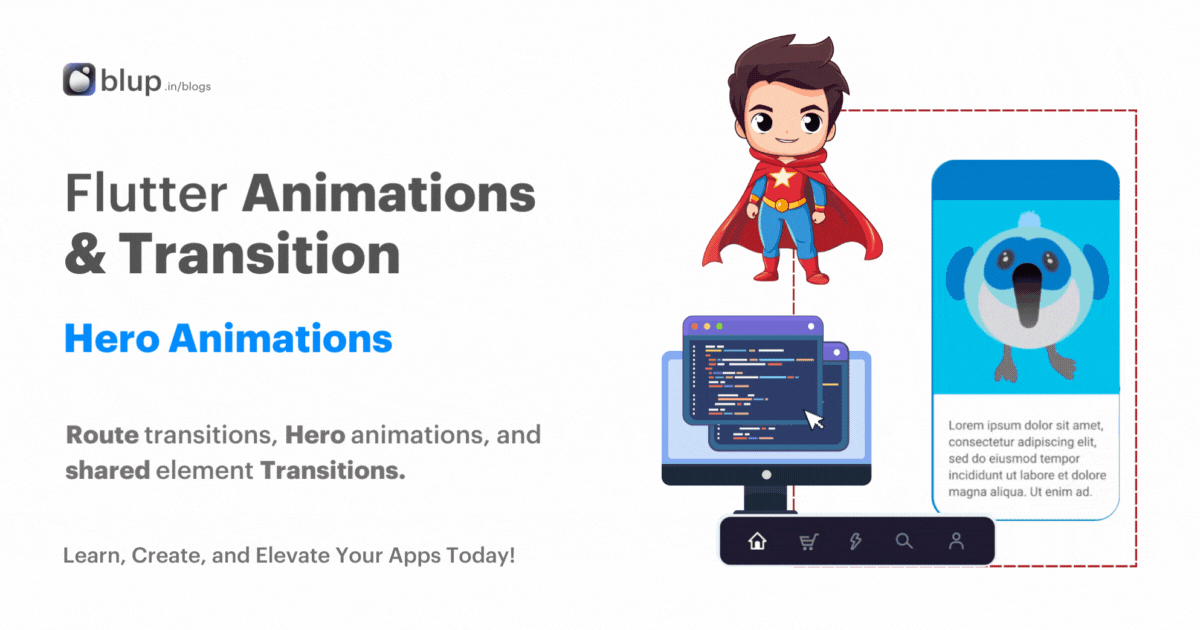
모바일 앱 개발 세계에서 부드럽고 시각적으로 매력적인 전환을 만드는 것은 매혹적인 사용자 경험을 위해 중요합니다. Flutter에서 이를 달성하는 가장 효과적인 방법 중 하나는 히어로 애니메이션을 통해입니다. 히어로 애니메이션은 위젯을 한 페이지에서 다른 페이지로 애니메이션화하여 서로 연결되고 동적인 느낌을 만들어 다른 화면 간에 매끄러운 전환을 제공합니다. 이 안내서에서는 Flutter에서 히어로 애니메이션의 기본 사항, 중요성 및 코드 예제로 구현하는 방법을 안내합니다.
히어로 애니메이션의 중요성과 사용 사례
히어로 애니메이션은 시각적으로 매력적일 뿐만 아니라 사용자 경험에서도 중요한 역할을 합니다. 그들은 다음에서 도움이 됩니다:
- 컨텍스트 유지: 사용자들이 쉽게 전환을 따라갈 수 있고 서로 다른 UI 요소 간의 관계를 이해할 수 있습니다.
- 시각적 연속성 제공: 부드럽고 연속적인 사용자 경험을 제공하여 네비게이션이 자연스럽고 순조롭게 느껴지도록 합니다.
- 사용자 참여 증진: 정교하게 디자인된 애니메이션은 앱을 사용하는 데 더 즐겁고 매력적으로 만들 수 있습니다.
주요 히어로 애니메이션 사용 사례:
- 이미지 갤러리 전환: 섬네일 그리드 뷰에서 전체 화면 이미지 뷰로 이동하는 것.
- 프로필 페이지 애니메이션: 서로 다른 화면 간에 사용자 아바타나 프로필 사진을 전환하는 것.
- 전자 상거래 앱: 제품 이미지를 목록에서 상세보기로 애니메이션하는 것.
파트 1: 히어로 애니메이션의 기본 구조
히어로 애니메이션이란 무엇인가요?
Flutter에서의 히어로 애니메이션은 위젯 간 전환 애니메이션으로, 화면 전환 시 위젯이 한 화면에서 다른 화면으로 "비행"하는 것을 의미합니다. 이로 인해 위젯은 출발지와 도착지 화면 사이를 부드럽게 전환하는 것처럼 보여 시각적으로 매력적인 효과를 제공합니다.
기본 히어로 애니메이션 예제
기본 히어로 애니메이션을 만들려면 다음 단계를 따라주세요:
- 위젯을 히어로 위젯으로 감싸기:
- 애니메이션을 적용하려는 위젯을 감싸는 데 히어로 위젯을 사용하세요.
- 원본과 대상 히어로 위젯이 동일한 태그를 가지고 있는지 확인하세요.
- 화면 간 이동하기:
- 화면 간 이동에는 Navigator.push 메서드를 사용하세요.
여기에 기본 hero 애니메이션을 보여주는 간단한 예제가 있어요:
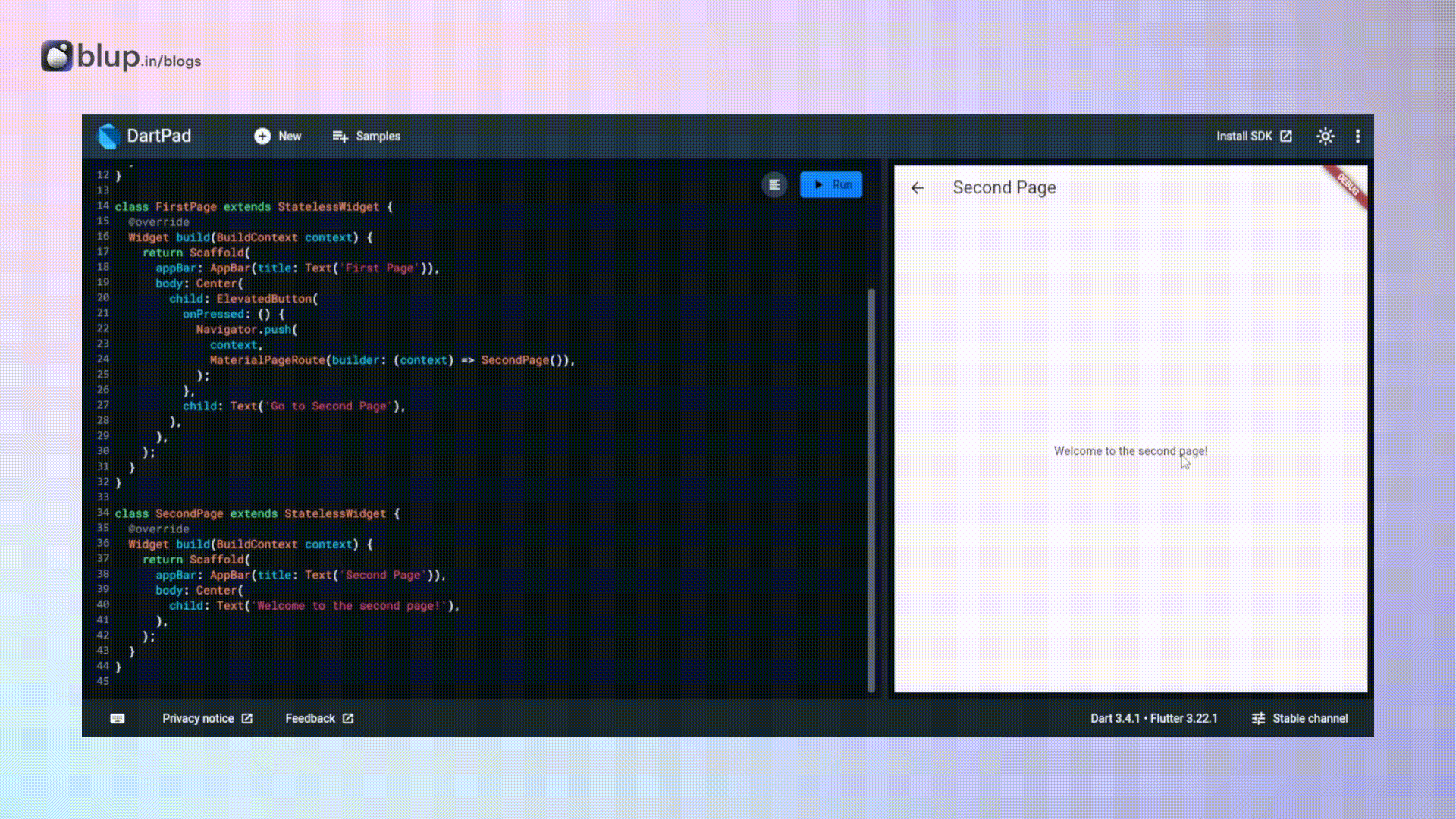
import 'package:flutter/material.dart';
void main() => runApp(MyApp());
class MyApp extends StatelessWidget {
@override
Widget build(BuildContext context) {
return MaterialApp(
home: FirstPage(),
);
}
}
class FirstPage extends StatelessWidget {
@override
Widget build(BuildContext context) {
return Scaffold(
appBar: AppBar(title: Text('First Page')),
body: Center(
child: ElevatedButton(
onPressed: () {
Navigator.push(
context,
MaterialPageRoute(builder: (context) => SecondPage()),
);
},
child: Text('Go to Second Page'),
),
),
);
}
}
class SecondPage extends StatelessWidget {
@override
Widget build(BuildContext context) {
return Scaffold(
appBar: AppBar(title: Text('Second Page')),
body: Center(
child: Text('Welcome to the second page!'),
),
);
}
}
플러터에서 사용자 정의 전환
기본 전환 방식은 편리하지만, 사용자 정의 전환은 애니메이션에 대한 더 큰 유연성과 제어를 제공하여 더 독특한 사용자 경험을 만들 수 있습니다. 페이지 라우트 빌더를 사용하여 사용자 정의 전환을 구현할 수 있으며 전환 애니메이션을 정의할 수 있습니다.
사용자 정의 슬라이드 전환 예시
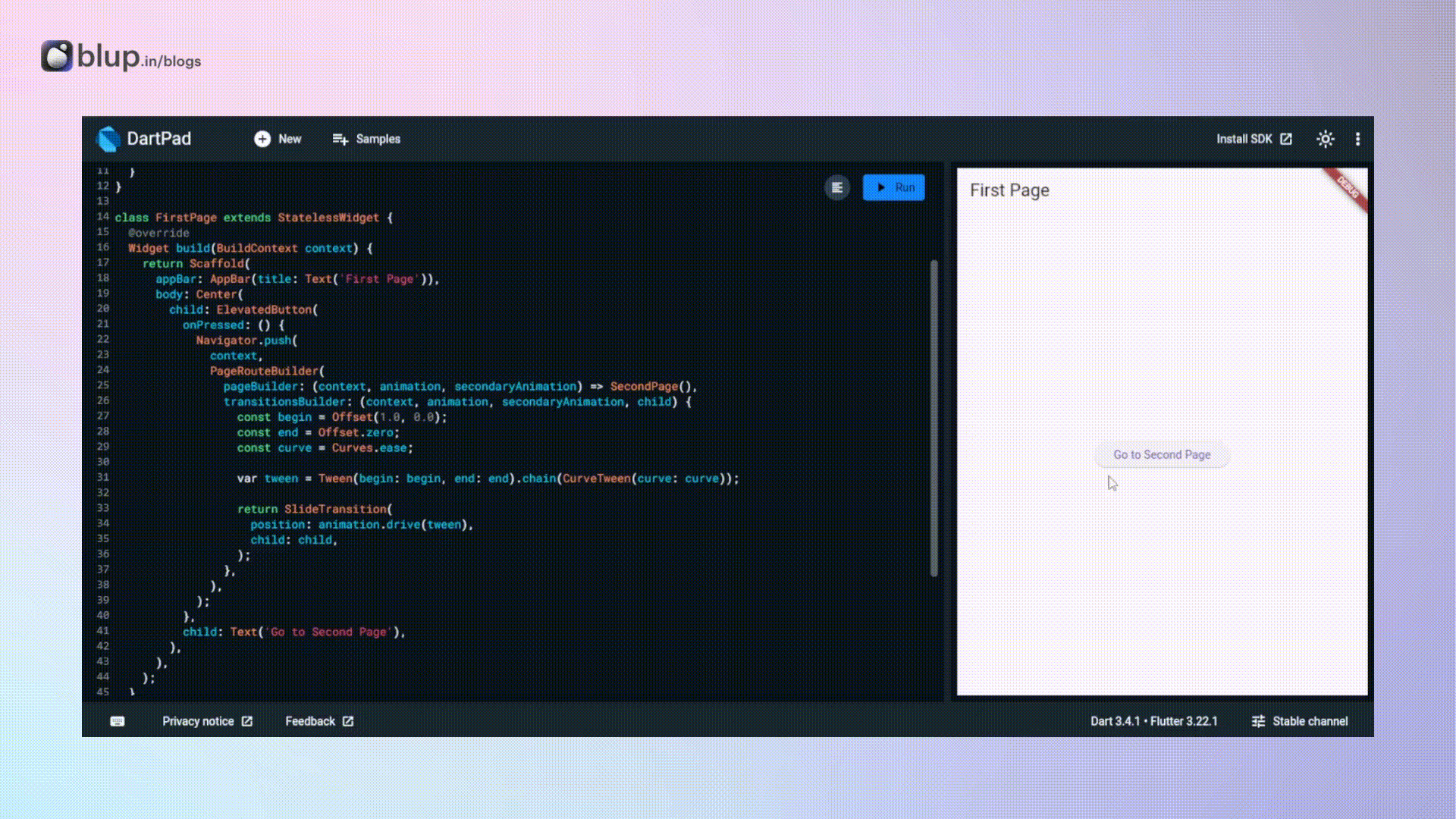
PageRouteBuilder를 사용하여 사용자 정의 슬라이드 전환의 예시를 확인해보세요:
import 'package:flutter/material.dart';
void main() => runApp(MyApp());
class MyApp extends StatelessWidget {
@override
Widget build(BuildContext context) {
return MaterialApp(
home: FirstScreen(),
);
}
}
class FirstScreen extends StatelessWidget {
@override
Widget build(BuildContext context) {
return Scaffold(
appBar: AppBar(title: Text('First Screen')),
body: Center(
child: ElevatedButton(
onPressed: () {
Navigator.push(context, PageRouteBuilder(
pageBuilder: (context, animation, secondaryAnimation) => SecondScreen(),
transitionsBuilder: (context, animation, secondaryAnimation, child) {
const begin = Offset(1.0, 0.0);
const end = Offset.zero;
const curve = Curves.ease;
var tween = Tween(begin: begin, end: end).chain(CurveTween(curve: curve));
return SlideTransition(
position: animation.drive(tween),
child: child,
);
},
));
},
child: Text('Go to Second Screen'),
),
),
);
}
}
class SecondScreen extends StatelessWidget {
@override
Widget build(BuildContext context) {
return Scaffold(
appBar: AppBar(title: Text('Second Screen')),
body: Center(
child: Text('This is the second screen'),
),
);
}
}
사용자 정의 슬라이드 트랜지션 설명
- PageRouteBuilder: 사용자 정의 페이지 라우트 전환을 생성하는 데 사용됩니다.
- pageBuilder: 대상 화면을 정의합니다.
- transitionsBuilder: 전환 애니메이션을 정의합니다. 여기서 SlideTransition을 사용하여 새 화면이 오른쪽에서 슬라이드되는 애니메이션을 구현합니다.
코드 설명
- FirstScreen Class: 초기 화면으로 이미지의 작은 버전을 표시하는 곳입니다.
hero-tag태그로 된 Hero 위젯으로 감싸져 있습니다. GestureDetector를 사용하여 탭하면 SecondScreen으로 이동합니다. - SecondScreen Class: 이 화면은 동일한 이미지의 큰 버전을 표시하며, 같은 태그로 된 Hero 위젯으로도 감싸져 있습니다. Hero 애니메이션은 이 태그를 기반으로 두 위젯을 연결하고 매끄러운 전환 효과를 만듭니다.
고급 사용자 정의
Flutter를 사용하면 여러 가지 사용자 정의가 가능합니다. 예를 들어 사용자 정의 비행 경로 및 애니메이션을 정의하거나, FlightShuttleBuilder를 사용하여 전환 중에 hero의 모양을 사용자 정의할 수 있습니다.
결론
플러터의 히어로 애니메이션은 화면 간에 시각적으로 매력적이고 맥락적으로 의미 있는 전환을 만드는 강력한 도구입니다. 기본 구조를 이해하고 간단한 코드 조각으로 히어로 애니메이션을 구현하면 앱의 사용자 경험을 크게 향상시킬 수 있습니다. 사진 갤러리, 전자상거래 플랫폼 또는 부드러운 전환을 통해 혜택을 얻는 어떤 앱이든 구축 중이라면 히어로 애니메이션은 게임 체인저가 될 수 있습니다.